Comment télécharger des photos et des GIF Pictoa ?
Pictoa, une plateforme pour les passionnés de contenu visuel, propose une large gamme d'images et de GIF captivants dans diverses catégories. Que vous recherchiez l'inspiration pour votre prochain projet ou que vous fassiez simplement plaisir à vos sens visuels, Pictoa a quelque chose pour tout le monde. Cependant, le téléchargement de ces images et GIF n’est pas toujours simple. Dans ce guide complet, nous explorerons plusieurs méthodes et guides étape par étape pour vous aider à télécharger sans effort des photos et des GIF Pictoa.
Méthode 1 : cliquez avec le bouton droit pour télécharger des photos et des GIF Pictoa
Le téléchargement d'images et de GIF Pictoa à l'aide de la méthode du clic droit est un processus simple qui vous permet d'enregistrer des visuels individuels directement du site Web sur votre appareil.
Pas:
- Ouvrez votre navigateur Web préféré et accédez au site Web Pictoa, puis utilisez la barre de recherche ou parcourez les catégories pour trouver l'image ou le GIF que vous souhaitez télécharger.
- Cliquez sur la vignette de l'image ou du GIF pour l'afficher en taille réelle. Une fois l’image en taille réelle ou le GIF affiché, faites un clic droit dessus.
- Dans le menu contextuel qui apparaît, sélectionnez l'option intitulée « Enregistrer l'image sous » (pour les images) ou « Enregistrer la vidéo sous » (pour les GIF).
- Choisissez l'emplacement sur votre appareil où vous souhaitez enregistrer le fichier. Cliquez sur le bouton « Enregistrer » pour télécharger l'image ou le GIF à l'emplacement spécifié sur votre appareil.
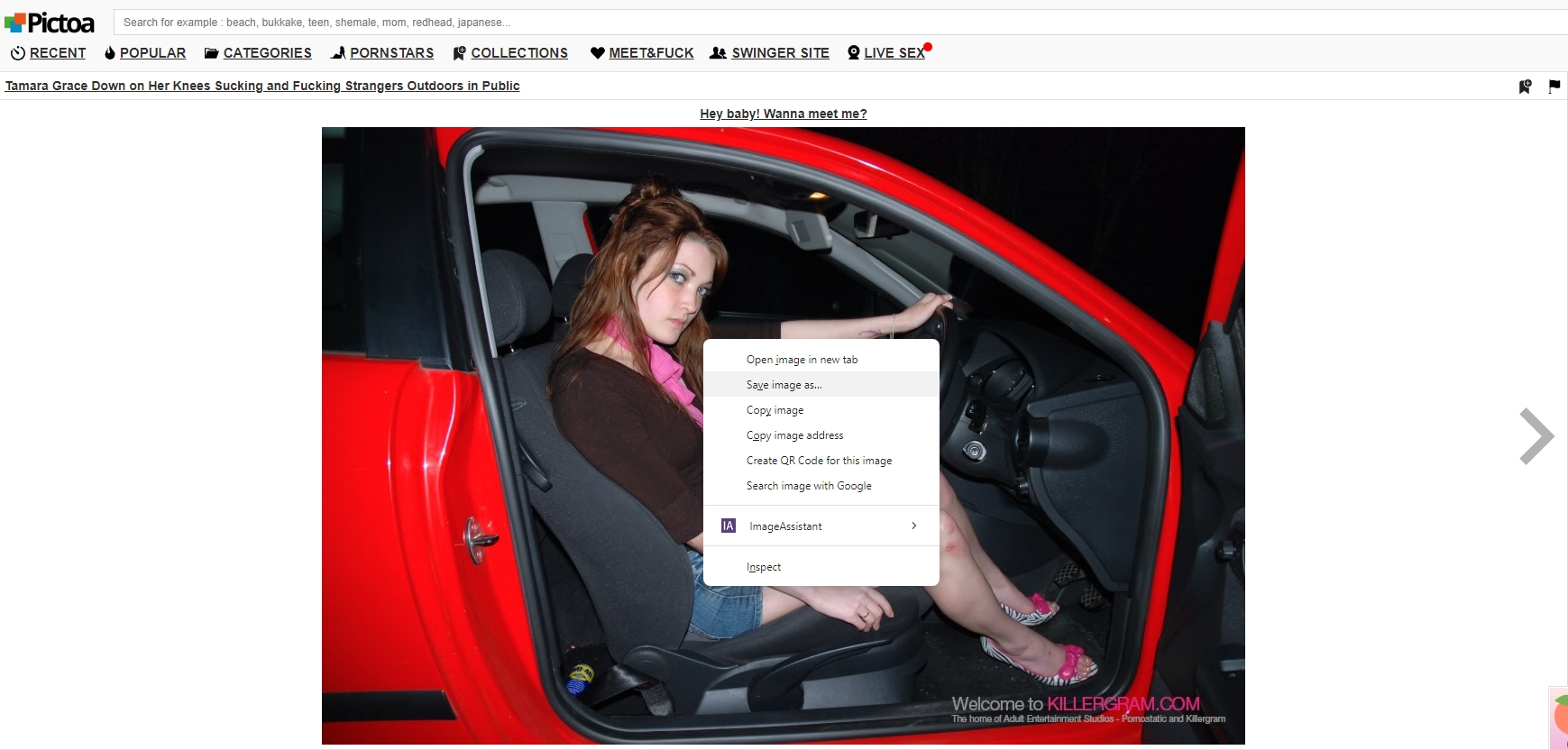
Méthode 2 : Télécharger des photos et des GIF Pictoa avec des extensions de navigateur
Extensions de navigateur telles que « Téléchargeur d'images » ou « Télécharger toutes les images » offrent un moyen pratique de télécharger plusieurs images ou GIF depuis Pictoa à la fois. Cette méthode convient aux utilisateurs qui téléchargent fréquemment des lots de visuels et préfèrent une approche automatisée.
Pas:
- Installer une extension : recherchez et installez une extension de téléchargement compatible pour votre navigateur Web.
- Accéder à Pictoa : accédez au site Web Pictoa.
- Activer l'extension : Une fois sur la page Pictoa contenant les visuels souhaités, activez l'extension de téléchargement.
- Sélectionner des images : choisissez les images ou les GIF que vous souhaitez télécharger.
- Lancer le téléchargement groupé : utilisez la fonctionnalité de l'extension pour lancer le processus de téléchargement groupé.
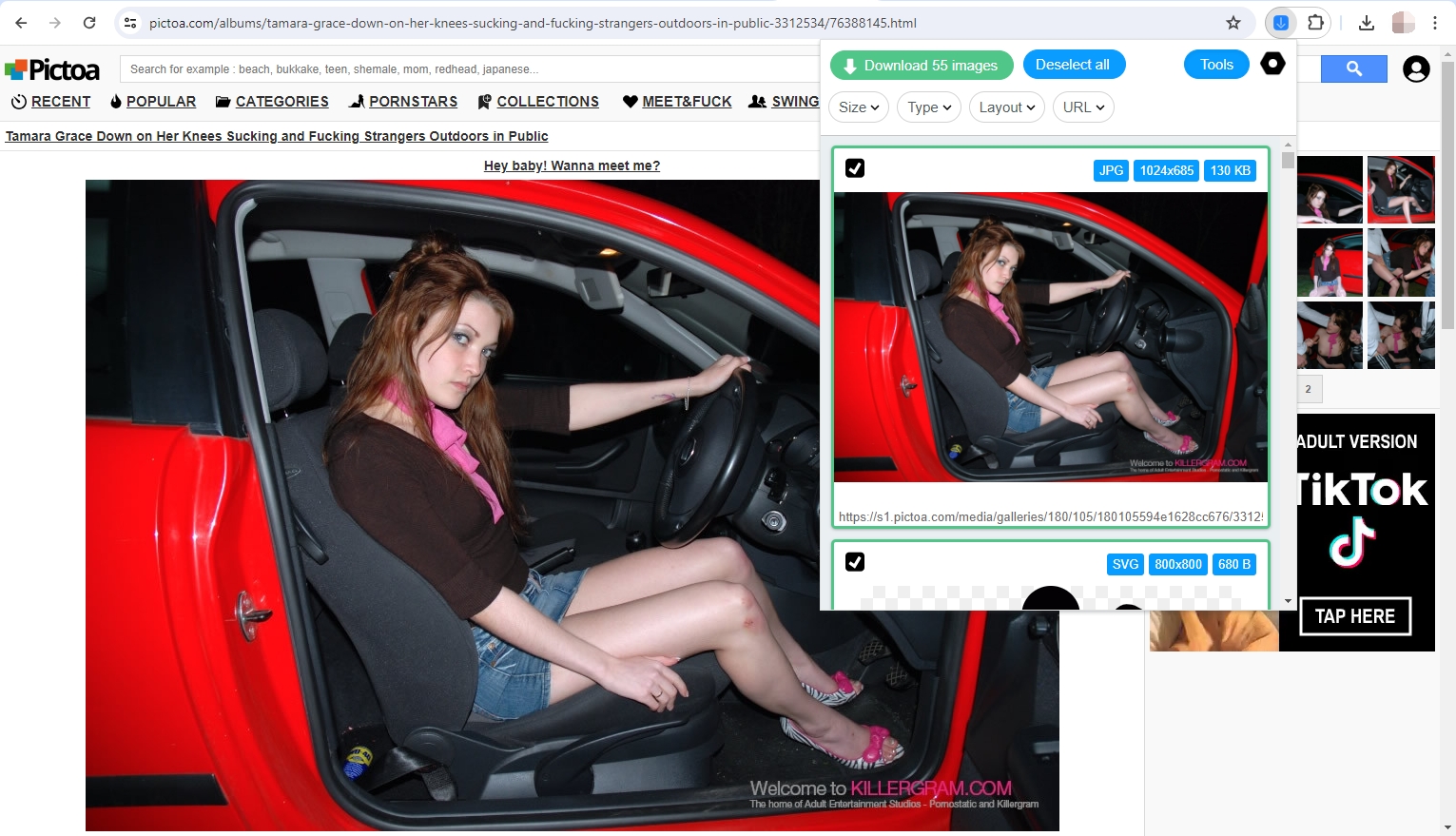
Méthode 3 : Téléchargez des photos et des GIF Pictoa avec les outils de capture d'écran
Les outils de capture d'écran permettent aux utilisateurs de capturer des images affichées sur leurs écrans, y compris celles de Pictoa. Bien que cette méthode puisse nécessiter des modifications supplémentaires pour affiner les visuels capturés, elle offre de la flexibilité et fonctionne bien pour les utilisateurs qui préfèrent les options de personnalisation.
Pas:
- Choisissez l'outil de capture : sélectionnez un outil de capture d'écran fiable tel que l'outil de capture ( Windows ), Snagit , ou Lightshot (multiplateforme).
- Accédez à Pictoa : Visitez le site Web Pictoa et localisez les visuels souhaités.
- Capturer une image : utilisez l'outil de capture d'écran pour capturer l'image ou le GIF affiché sur votre écran.
- Enregistrer la capture : enregistrez l'image ou le GIF capturé à l'emplacement souhaité sur votre appareil.
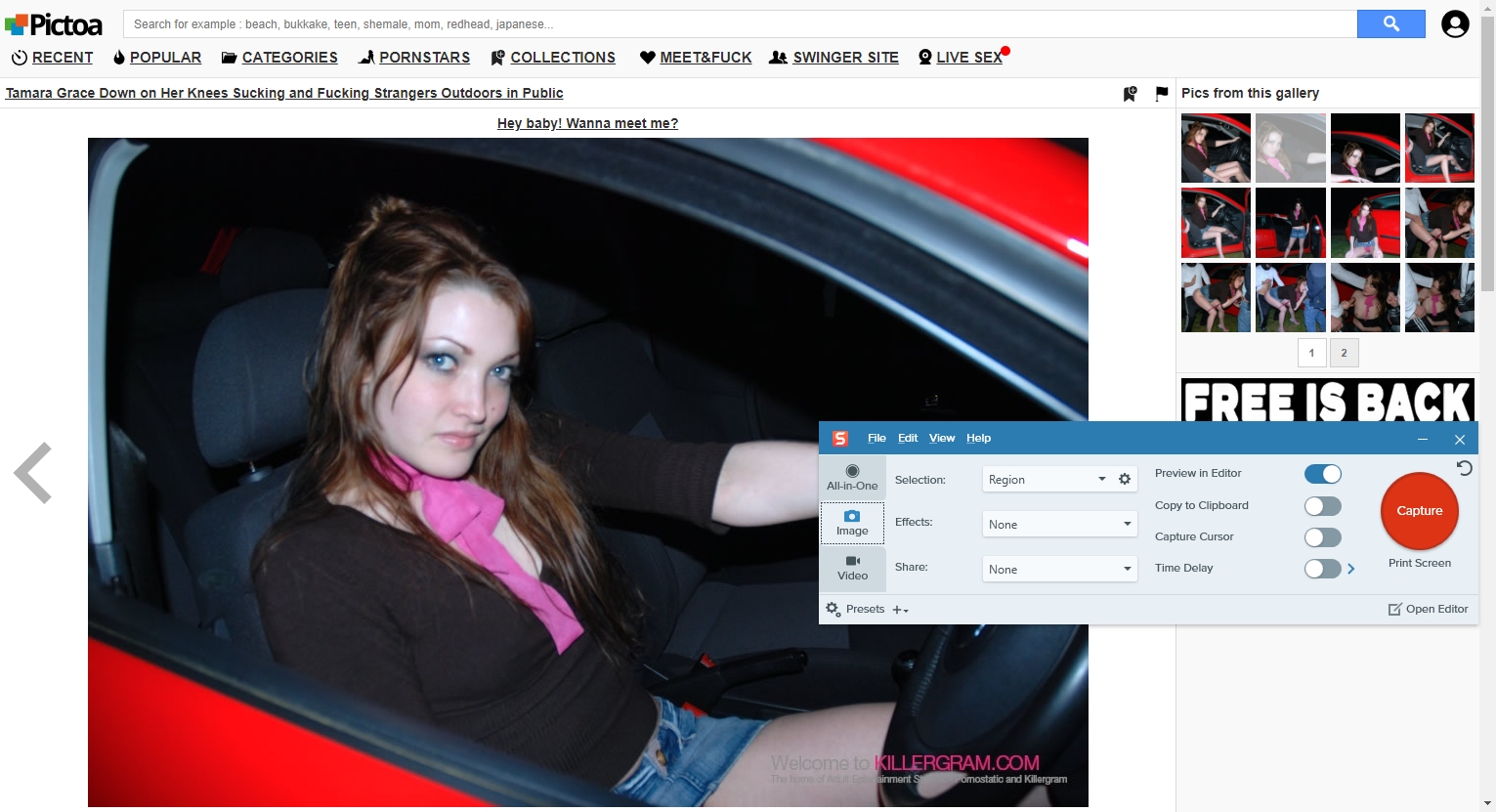
Méthode 4 : Télécharger des photos et des GIF Pictoa avec IDM
Internet Download Manager (IDM) est un logiciel de gestion de téléchargement populaire qui accélère les téléchargements et offre des fonctionnalités avancées pour gérer les fichiers téléchargés. L'intégration d'IDM à votre navigateur Web vous permet de télécharger facilement des images et des GIF depuis Pictoa.
Pas:
- Installer IDM : Téléchargez et installez Internet Download Manager (IDM) à partir du site officiel.
- Intégrer avec le navigateur Web : lors de l'installation, IDM vous invitera à intégrer votre navigateur Web. Suivez les instructions pour terminer l'intégration.
- Accéder à Pictoa : ouvrez votre navigateur Web et accédez au site Web Pictoa.
- Sélectionner des images : choisissez les images ou les GIF que vous souhaitez télécharger depuis Pictoa.
- Lancer le téléchargement : cliquez avec le bouton droit sur l'image ou le GIF sélectionné et choisissez "Télécharger avec IDM" dans le menu contextuel.
- Surveiller la progression du téléchargement : IDM commencera automatiquement à télécharger les fichiers sélectionnés et vous pourrez suivre la progression depuis l'interface IDM.
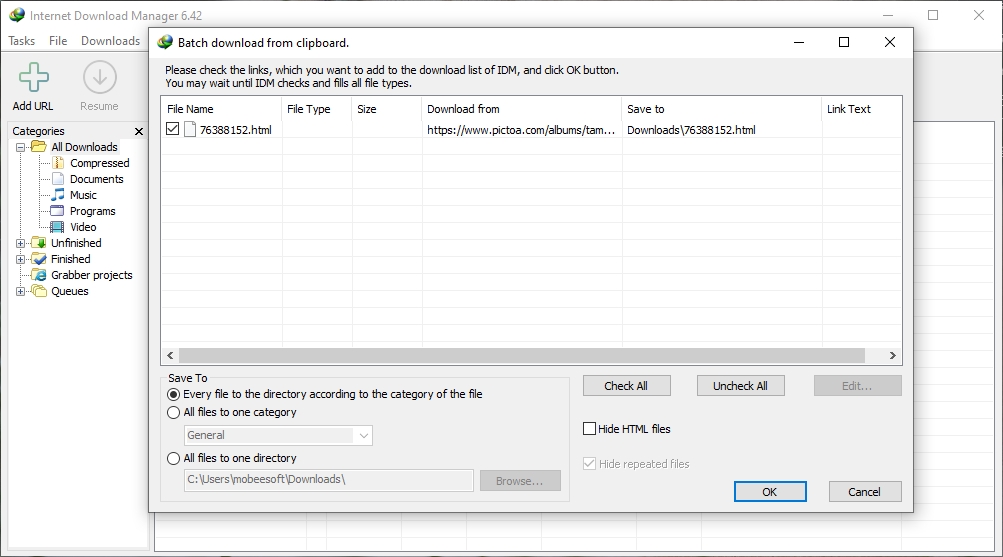
[Recommandé] Méthode 5 : Téléchargement groupé de photos et de GIF Pictoa avec Imaget
Pour les utilisateurs qui ont besoin de télécharger efficacement un grand nombre d’images ou de GIF, Imaget est un outil logiciel puissant conçu pour le téléchargement groupé d'images et de gifs en taille réelle à partir de tous les sites Web, y compris Pictoa. Que vous soyez un utilisateur occasionnel cherchant à capturer des images en taille réelle ou un utilisateur expérimenté ayant besoin de télécharger de vastes collections, Imaget peut répondre efficacement à vos besoins.
Vous trouverez ci-dessous les étapes pour télécharger des images et des GIF Pictoa à l'aide du Imaget téléchargeur :
Étape 1 : Télécharger et installer Imaget sur votre système en utilisant la méthode appropriée à votre système d'exploitation ( Windows ou macOS).
Étape 2 : Ouvrir Imaget sur votre ordinateur et accédez au Pictoa qui contient les images et les gifs que vous souhaitez télécharger avec le navigateur intégré, puis cliquez sur le bouton « Défilement automatique Bouton " pour faire Imaget détecter et afficher les images et gifs disponibles.
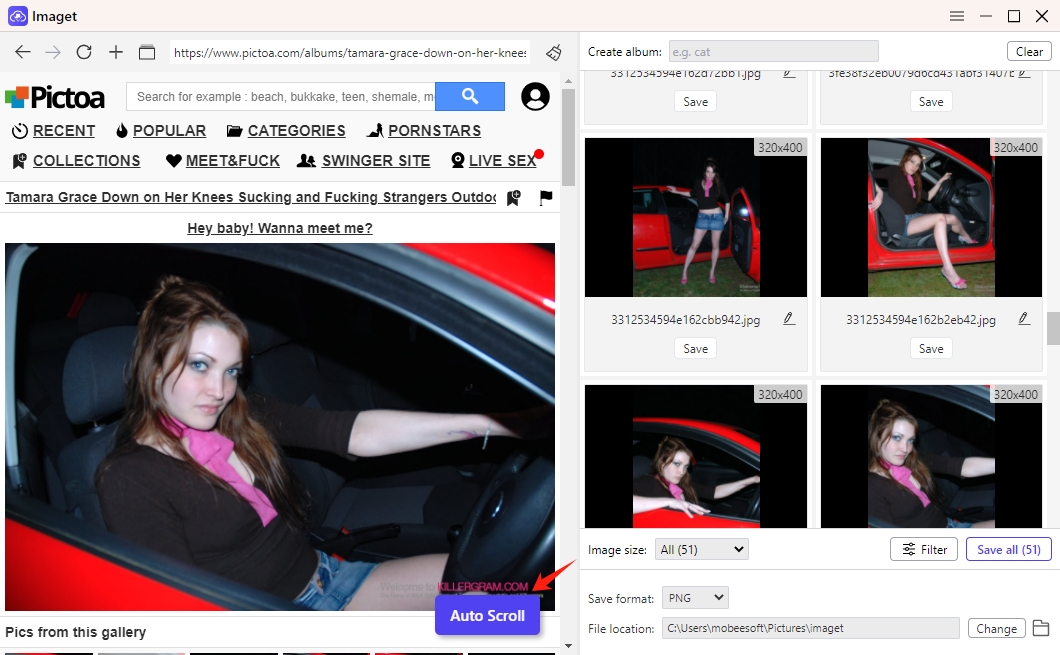
Étape 3 : Vous pouvez également coller la liste des pages Pictoa ou des URL d'images dans Imaget et cliquez sur le "Commencer "bouton pour télécharger.
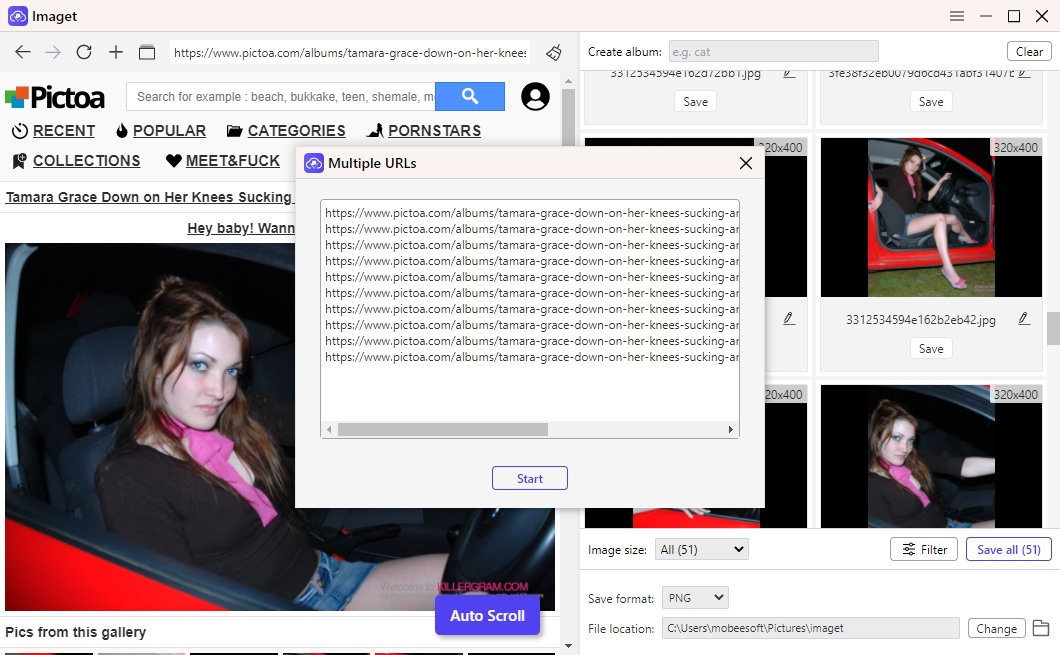
Étape 4 : Filtrez les images ou gifs préférés à télécharger, configurez d'autres paramètres de téléchargement si nécessaire ; puis cliquez sur le " Sauver tous » pour lancer le processus de téléchargement groupé.
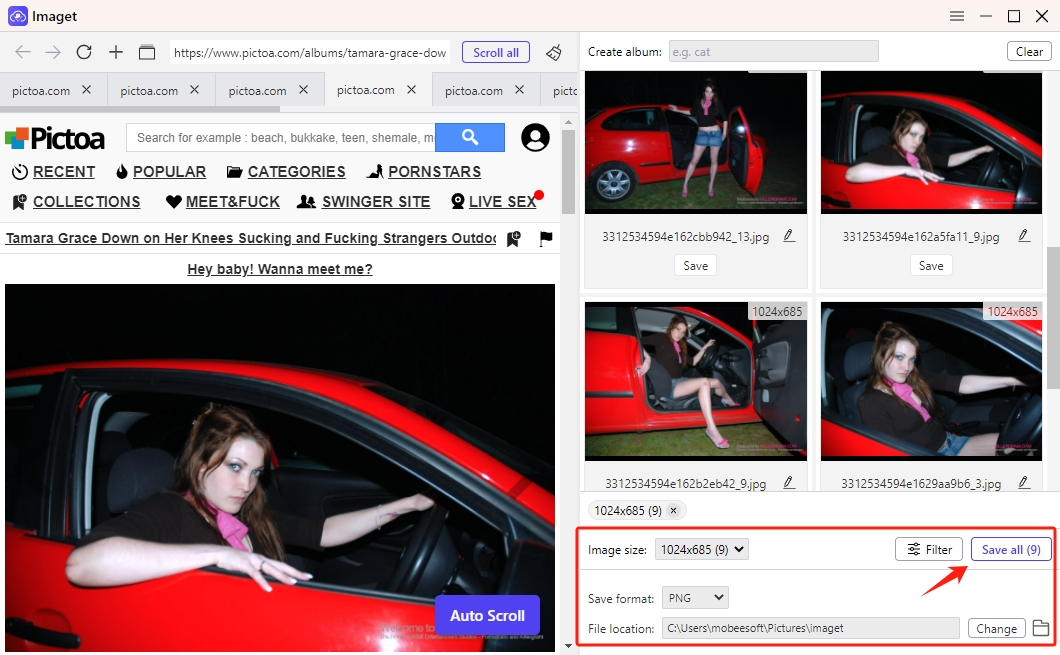
Étape 5 : Une fois le processus de téléchargement terminé, cliquez sur le bouton « Dossier ouvert " et accédez au dossier de téléchargement désigné où vous pouvez trouver toutes les images et GIF Pictoa téléchargés organisés et prêts à être utilisés.
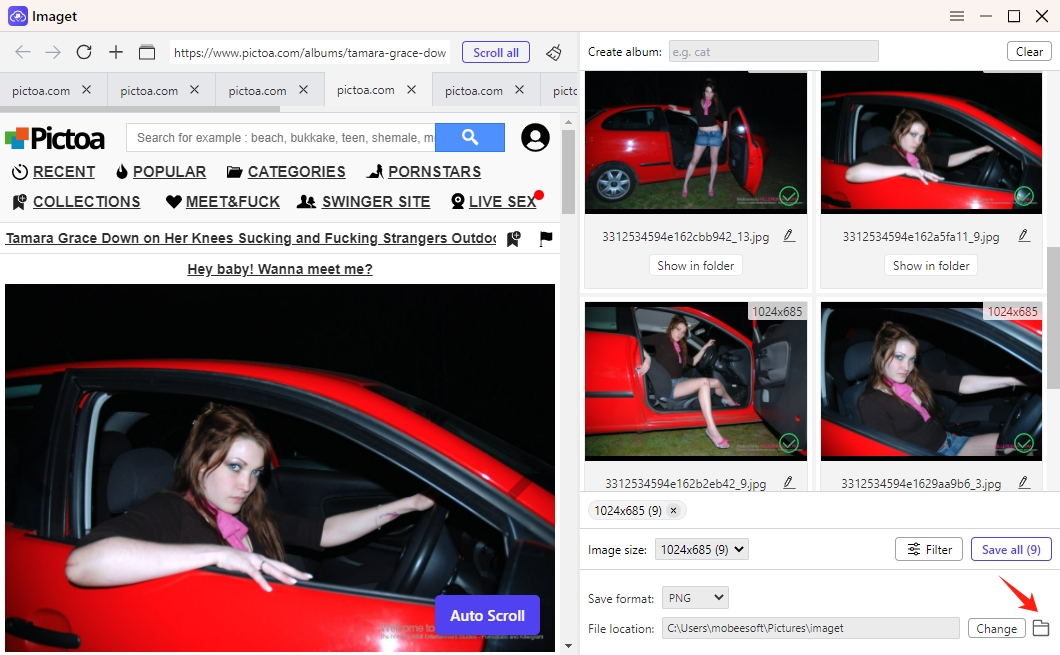
Conclusion
Dans ce guide complet, nous avons exploré plusieurs méthodes et guides étape par étape pour vous aider à télécharger sans effort des photos et des GIF Pictoa. Des téléchargements directs à l'aide de la méthode du clic droit à l'utilisation d'extensions de navigateur, d'outils de capture d'écran et d'Internet Download Manager (IDM), nous avons couvert une gamme d'approches pour répondre à différentes préférences et besoins.
Si vous préférez un outil avancé pour télécharger efficacement des images et des GIF Pictoa en masse, Imaget est le meilleur choix. Avec Imaget , vous pouvez facilement créer votre propre collection de visuels époustouflants à partir de Pictoa, améliorant ainsi vos projets créatifs et vos expériences visuelles. Alors, téléchargez et essayez Imaget pour libérer tout le potentiel des images captivantes de Pictoa.
- Comment télécharger des albums depuis JPG Fish (jpg6.su) ?
- Pourquoi mes images téléchargées ne s'affichent-elles pas dans la galerie ?
- Vos outils indispensables pour télécharger gratuitement des mangas Clevatess
- Comment résoudre le problème de téléchargement de photos « Une erreur s'est produite » sur Chrome ?
- Sites similaires à ImageFap à découvrir en 2025
- Comment télécharger les GIF de Sophie Rain ?
- Comment télécharger des albums depuis JPG Fish (jpg6.su) ?
- Pourquoi mes images téléchargées ne s'affichent-elles pas dans la galerie ?
- Vos outils indispensables pour télécharger gratuitement des mangas Clevatess
- Comment résoudre le problème de téléchargement de photos « Une erreur s'est produite » sur Chrome ?
- Sites similaires à ImageFap à découvrir en 2025
- Comment télécharger les GIF de Sophie Rain ?
- Comment utiliser MCP Image Downloader ?
